Книга: Excel. Трюки и эффекты
Эффект прозрачности диаграммы
Эффект прозрачности диаграммы
С помощью несложного трюка можно сделать так, что диаграмма будет прозрачной. Для этого применим, например, такой макрос (листинг 4.10).
Листинг 4.10. Эффект прозрачности диаграммы
Sub TransparentChart()
Dim shpShape As Shape
Dim dblColor As Double
Dim srSerie As Series
Dim intBorderLineStyle As Integer
Dim intBorderColorIndex As Integer
Dim intBorderWeight As Integer
' Проверка, есть ли выделенная диаграмма
If ActiveChart Is Nothing Then Exit Sub
' Изменение отображения каждой категории
For Each srSerie In ActiveChart.SeriesCollection
If (srSerie.ChartType = xlColumnClustered Or _
srSerie.ChartType = xlColumnStacked Or _
srSerie.ChartType = xlColumnStacked100 Or _
srSerie.ChartType = xlBarClustered Or _
srSerie.ChartType = xlBarStacked Or _
srSerie.ChartType = xlBarStacked100) Then
' Сохранение прежнего цвета категории
dblColor = srSerie.Interior.Color
' Сохранение стиля линий
intBorderLineStyle = srSerie.Border.LineStyle
' Цвет границы
intBorderColorIndex = srSerie.Border.ColorIndex
' Толщина линий границы
intBorderWeight = srSerie.Border.Weight
' Создание автофигуры
Set shpShape = ActiveSheet.shapes.AddShape _
(msoShapeRectangle, 1, 1, 100, 100)
With shpShape
' Закрашиваем нужным цветом
.Fill.ForeColor.RGB = dblColor
' Делаем прозрачной
.Fill.Transparency = 0.4
' Убираем линии
.Line.Visible = msoFalse
End With
' Копируем автофигуру в буфер обмена
shpShape.CopyPicture Appearance:=xlScreen, _
Format:=xlPicture
' Вставляем автофигуру в изображения столбцов _
категории и настраиваем
With srSerie
' Собственно вставка
.Paste
' Возвращаем на место толщину линий
.Border.Weight = intBorderWeight
' Стиль линий
.Border.LineStyle = intBorderLineStyle
' Цвет границы
.Border.ColorIndex = intBorderColorIndex
End With
' Автофигура больше не нужна
shpShape.Delete
End If
Next srSerie
End Sub
После применения данного макроса диаграмма станет прозрачной. Степень прозрачности указывается в строке. Fill. Transparency = 0. 4 – в приведенном примере она равна 40 %. При необходимости данный параметр можно изменить по своему усмотрению. Например, на рис. 4.7 показана диаграмма, у которой прозрачность составляет 60 % (эта же диаграмма изображена на рис. 4.4 в непрозрачном виде).
Данный трюк применяется к созданным ранее диаграммам.
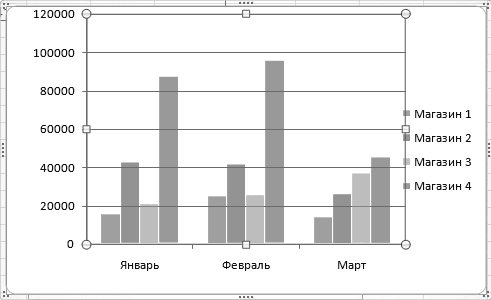
Рис. 4.7. Прозрачная диаграмма
- Построение диаграммы с помощью макроса
- Сохранение диаграммы в отдельном файле
- Построение и удаление диаграммы нажатием одной кнопки
- Вывод списка диаграмм в отдельном окне
- Применение случайной цветовой палитры
- Эффект прозрачности диаграммы
- Построение диаграммы на основе данных нескольких рабочих листов
- Создание подписей к данным диаграммы
- Построение диаграммы с помощью макроса
- Эффективная работа с временными файлами сортировки
- HR-брендинг: Работа с поколением Y, новые инструменты для коммуникации, развитие корпоративной культуры и еще 9 эффектив...
- Реальный (RID) и эффективный (EUID) идентификаторы пользователя
- Эффективное взаимодействие процессов архитектуры Classic Server
- 2.2. Современные методы исследования эффективности рекламы
- Диаграммы прецедентов
- Диаграммы последовательности действий
- 2. Диаграммы. Виды диаграмм
- 7.6. Оценка эффективности рекламного текста
- Глава 6 Оценка эффективности тренинга
- Приложение I Диаграммы взаимовлияния




